本文主要主要介绍了Docker Desktop更改镜像存储位置的实现,文中通过示例代码介绍的非常详细,对大家的学习或者工作具有一定的参考学习价值,需要的朋友们下面随着小编来一起学习学习吧
Docker Desktop默认安装在C盘,默认镜像存储位置在
C:\用户\Administrator\AppData\Local\Docker\wsl\
WSL WSL 的全称叫做:Windows Subsystem for Linux,即「适用于 Linux 的 Windows 子系统」,可让开发人员按原样运行 GNU/Linux 环境 – 包括大多数命令行工具、实用工具和应用程序 – 且不会产生传统虚拟机(a traditional virtual machine)或双启动设置开销。
Docker Desktop 通过WSL2启动,会自动创建2个子系统,分别对应2个 vhdx 硬盘映像文件。
可以命令行执行wsl --list -v 看到

子系统内容文件docker-desktop程序\AppData\Local\Docker\wsl\distro\ext4.vhdxdocker-desktop-data镜像\AppData\Local\Docker\wsl\data\ext4.vhdx
1、在Docker Desktop图标 上,右键选择[Quit Docker Desktop],退出Docker。
上,右键选择[Quit Docker Desktop],退出Docker。
2、命令行执行 wsl --list -v 查看状态STATE,是否已停止Stopped。

3、命令行执行 wsl --shutdown ,关闭WSL。
4、从 wsl 把镜像 \data\ext4.vhdx 导出到压缩文件 docker-desktop-data.tar,导出路径应提前创建好,否则导出到不存在的路径会报错。命令行执行
wsl --export docker-desktop-data D:\Docker\wsl\data\docker-desktop-data.tar
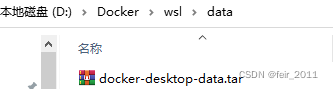
同理,导出把程序 \distro\ext4.vhdx 导出到压缩文件 docker-desktop.tar,命令行执行
wsl --export docker-desktop D:\Docker\wsl\distro\docker-desktop.tar
5、命令行执行 wsl --unregister docker-desktop-data ,注销原来的 Docker 镜像。
同理,执行 wsl --unregister docker-desktop

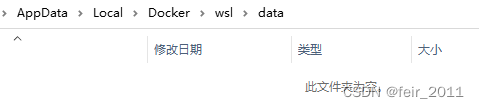
6、从tar 文件,将导出的 Docker 镜像再导入回wsl,并设置挂载目录,命令行导入格式:
wsl --import
如:
wsl --import docker-desktop-data D:\Docker\wsl\data\ D:\Docker\wsl\data\docker-desktop-data.tar wsl --import docker-desktop D:\Docker\wsl\distro\ D:\Docker\wsl\data\docker-desktop.tar
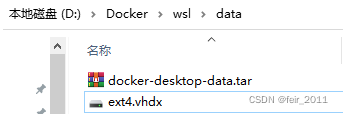
7、重新启动 Docker Desktop 完成。
到此这篇关于Docker Desktop更改镜像存储位置的实现的文章就介绍到这了,更多相关Docker Desktop更改镜像存储位置内容请搜索0133技术站以前的文章或继续浏览下面的相关文章希望大家以后多多支持0133技术站!
以上就是Docker Desktop更改镜像存储位置的实现的详细内容,更多请关注0133技术站其它相关文章!




